Système Picture Control
Les Picture Control sont des combinaisons prédéfinies de réglages de traitement d’image ; ces réglages sont l’accentuation, la clarté, le contraste, la luminosité, la saturation et la teinte. Vous pouvez sélectionner un Picture Control afin qu’il soit adapté à la scène ou personnaliser les réglages afin qu’ils correspondent à votre intention créative.
Sélection d’un Picture Control
Choisissez le Picture Control en fonction du sujet ou du type de scène.
| Option | Description | |
|---|---|---|
| Q | Standard | Recommandée dans la plupart des situations, cette option applique un traitement standard aux images afin d’obtenir des résultats équilibrés. |
| R | Neutre | Idéale pour les photos qui seront par la suite traitées ou retouchées, cette option applique un traitement minimal sur les images afin d’obtenir des résultats naturels. |
| S | Saturé | Choisissez cette option pour les photos mettant en valeur les couleurs primaires. Les couleurs des images sont rehaussées pour produire un effet saturé à l’impression. |
| T | Monochrome | Pour prendre des photos monochromes. |
| e | Portrait | Les portraits sont traités pour offrir un rendu naturel et doux de la peau. |
| f | Paysage | Pour réaliser des paysages naturels et urbains éclatants. |
| q | Uniforme | Choisissez cette option si les photos doivent être ensuite extrêmement traitées ou retouchées. Les détails sont conservés sur une large gamme de tons, des hautes lumières aux ombres. |
-
Affichez les options Picture Control.
Appuyez sur la commande P, puis mettez en surbrillance le Picture Control actuel et appuyez sur J.
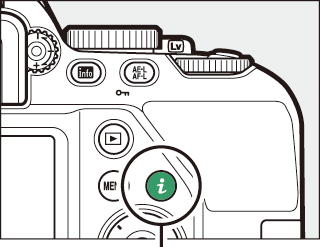
Commande P
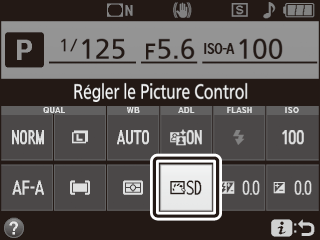
-
Sélectionnez un Picture Control.
Mettez un Picture Control en surbrillance et appuyez sur J.
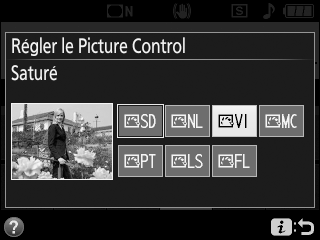
Modification des Picture Control
Vous pouvez modifier les réglages Picture Control en fonction de la scène ou de votre créativité. Choisissez une combinaison équilibrée de réglages à l’aide de l’option Réglage rapide ou modifiez manuellement chaque réglage.
-
Sélectionnez un Picture Control.
Mettez en surbrillance Régler le Picture Control dans le menu Prise de vue et appuyez sur 2. Mettez en surbrillance le Picture Control de votre choix et appuyez sur 2.
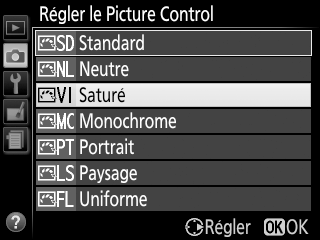
-
Modifiez les réglages.
Appuyez sur 1 ou 3 pour mettre en surbrillance le réglage souhaité et appuyez sur 4 ou 2 pour choisir une valeur par incréments de 1, ou tournez la molette de commande pour choisir une valeur par incréments de 0,25 (0 Réglages Picture Control ; les options disponibles dépendent du Picture Control sélectionné). Répétez cette étape jusqu’à ce que tous les réglages soient modifiés ou sélectionnez une combinaison prédéfinie de réglages en vous servant du sélecteur multidirectionnel pour choisir l’option Réglage rapide et en appuyant sur 4 ou 2. Vous pouvez rétablir les réglages par défaut en appuyant sur la commande O.
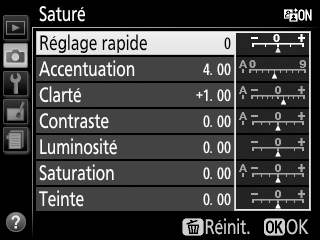
-
Enregistrez les modifications et quittez.
Appuyez sur J.
Les réglages Picture Control qui ont été modifiés par rapport aux réglages par défaut sont indiqués par un astérisque (« * »).

Réglages Picture Control
| Option | Description | |
|---|---|---|
| Réglage rapide | Atténuez ou renforcez l’effet du Picture Control sélectionné (remarque : cette opération réinitialise tous les réglages manuels). Indisponible avec les Picture Control Neutre, Monochrome ou Uniforme. | |
| Réglages manuels | Accentuation | Déterminez l’accentuation des contours. Sélectionnez A pour régler automatiquement l’accentuation selon le type de scène. |
| Clarté | Réglez la clarté manuellement ou sélectionnez A pour que l’appareil photo la règle automatiquement. Selon la scène photographiée, des ombres risquent d’être visibles autour des objets lumineux ou des halos risquent d’apparaître autour des objets sombres avec certains réglages. La clarté ne s’applique pas aux vidéos. | |
| Contraste | Réglez le contraste manuellement ou sélectionnez A pour que l’appareil photo le règle automatiquement. | |
| Luminosité | Augmentez ou réduisez la luminosité sans perdre les détails des zones d’ombre et de hautes lumières. | |
| Saturation | Contrôlez l’éclat des couleurs. Sélectionnez A pour régler automatiquement la saturation selon le type de scène. | |
| Teinte | Réglez la teinte. | |
| Effets de filtres | Simulez l’effet de filtres couleur sur des photos monochromes (0 Effets de filtres (Monochrome uniquement)). | |
| Virage | Choisissez la teinte utilisée pour les photos monochromes (0 Virage (Monochrome uniquement)). | |
« A » (Automatique)
Les résultats obtenus pour l’accentuation, la clarté, le contraste et la saturation automatiques varient selon l’exposition, ainsi que selon la position et la taille du sujet par rapport à la vue.
Sélection du réglage manuel ou automatique
Appuyez sur la commande X pour commuter entre les réglages manuel et automatique (A) de l’accentuation, de la clarté, du contraste et de la saturation.

Réglages précédents
Le repère j situé sous une valeur dans le menu de réglage des Picture Control indique la valeur précédemment utilisée pour ce paramètre. Utilisez-la comme référence lors du réglage.
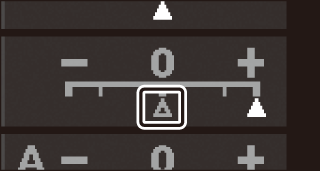
Effets de filtres (Monochrome uniquement)
Les options de ce menu simulent l’effet de filtres colorés sur des photos monochromes. Vous disposez des effets de filtres suivants :
| Option | Description | |
|---|---|---|
| Y | Jaune | Accentue le contraste. Permet de réduire la luminosité du ciel dans les photos de paysages. L’orange produit plus de contraste que le jaune, et le rouge plus de contraste que l’orange. |
| O | Orange | |
| R | Rouge | |
| G | Vert | Adoucit les tons chair. Cette option peut être utilisée pour les portraits. |
Virage (Monochrome uniquement)
Appuyez sur 3 lorsque vous avez sélectionné Virage pour afficher les options de saturation suivantes. Appuyez sur 4 ou 2 pour modifier la saturation. Vous ne pouvez pas modifier la saturation si vous avez sélectionné B&W (noir et blanc).

